首先大家需要准备:
1、迅雷
2、VMware Fusion 安装包 迅雷搜索链接进行下载 (https://www.vmware.com/cn/products/fusion/fusion-evaluation.html)
3、 ubuntu 镜像文件(.iso)迅雷搜索链接进行下载(https://releases.ubuntu.com/18.04.5/)
例如:
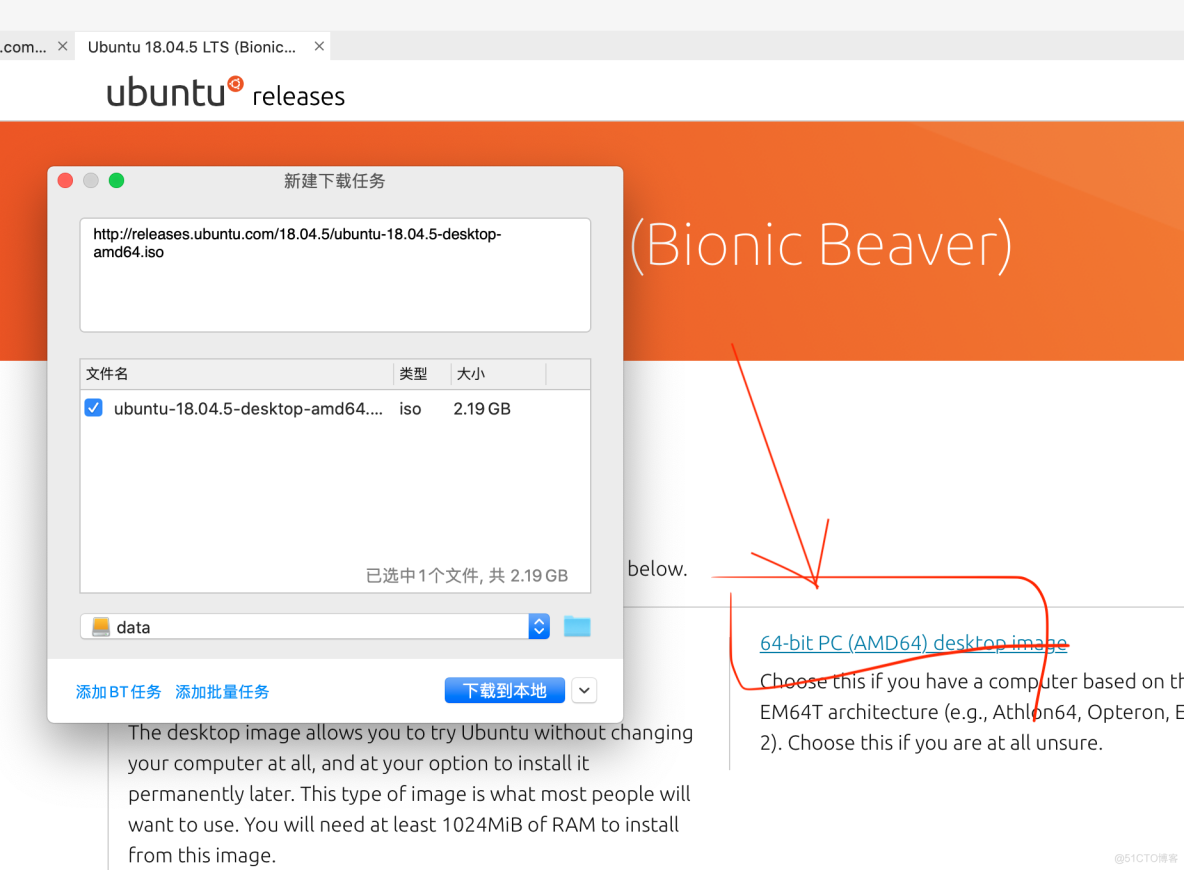
迅雷下载是我认为的很快的了。

下载保存的路径:电脑储存空间大了随意,如果觉得小,可以外接小的固态硬盘,把下载的东西都放里边(我是128的内存,不得已的操作)
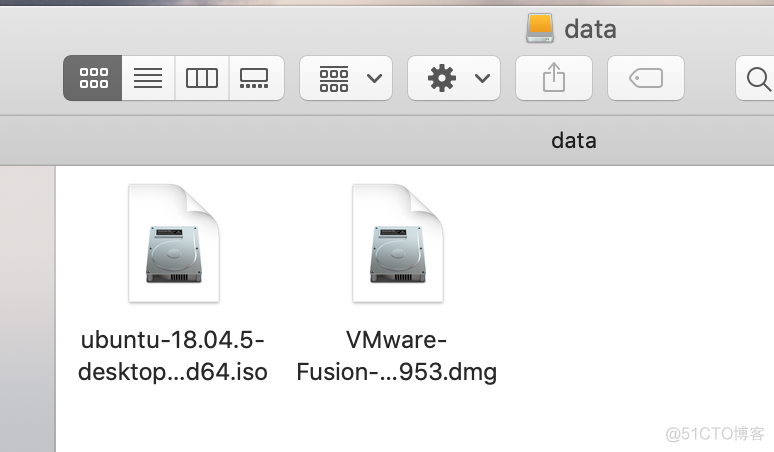
二、VMware Fusion的安装

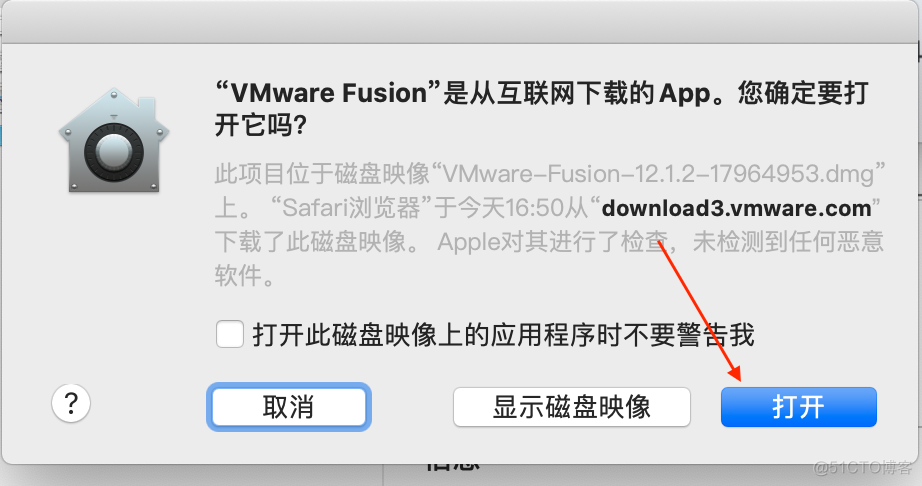

将刚刚下载好的ubuntu 镜像文件(.iso)放入

设置登录名和登录密码

点完成

选择合适点路径储存

下面开始不需要进行任何操作,等待安装完成

看的这个就表示安装完成,点小头像,进入输入密码页面

左下角的点点的按钮,进入

找到终端,拖入左任务栏,之后就方便敲命令啦


我尝试过很多办法,这是我知道的最简单安装方式了,也方便使用,可以不借助Windows直接在Mac系统上同时运行!
其中我遇到一个无法解决的问题,也就是下面那张图,解决办法就是,把ubuntu 镜像文件(.iso)和VMware Fusion删了重新下载,然后新建虚拟机。感谢迅雷,不然以校园网的网速,一天一个都载不完。

其实只要新建虚拟机就好了,重新进行上面的步骤,第一次没成功是因为我随意乱点了,导致系统安装过程中崩溃了






















